Résumé de l'IA
Vous souhaitez créer un formulaire personnalisé pour permettre aux utilisateurs de se connecter à votre site ? Notre addon User Registration offre des options spéciales pour utiliser le modèle User Login Form comme formulaire de connexion.
Ce tutoriel explique les étapes pour créer un formulaire de connexion utilisateur dans WPForms.
Remarque : pour utiliser notre modèle de formulaire de connexion, vous devez avoir installé et activé le module complémentaire d'enregistrement des utilisateurs sur votre site.
Accès au modèle de formulaire de connexion
Après avoir activé et configuré l'addon User Registration, allez dans WPForms " Add New. Sur la page de configuration, recherchez "User Login". Survolez ensuite le modèle de formulaire de connexion de l'utilisateur et cliquez sur Utiliser le modèle.

Le modèle est prêt à l'emploi tel quel, vous n'avez donc pas besoin de personnaliser le formulaire. Cependant, nous allons vous montrer comment personnaliser le formulaire de connexion ci-dessous.
Personnaliser le formulaire de connexion
Pour cela, allez dans Paramètres " Enregistrement de l'utilisateur dans le générateur de formulaires. Vous y verrez l'option Masquer le formulaire si l'utilisateur est connecté.
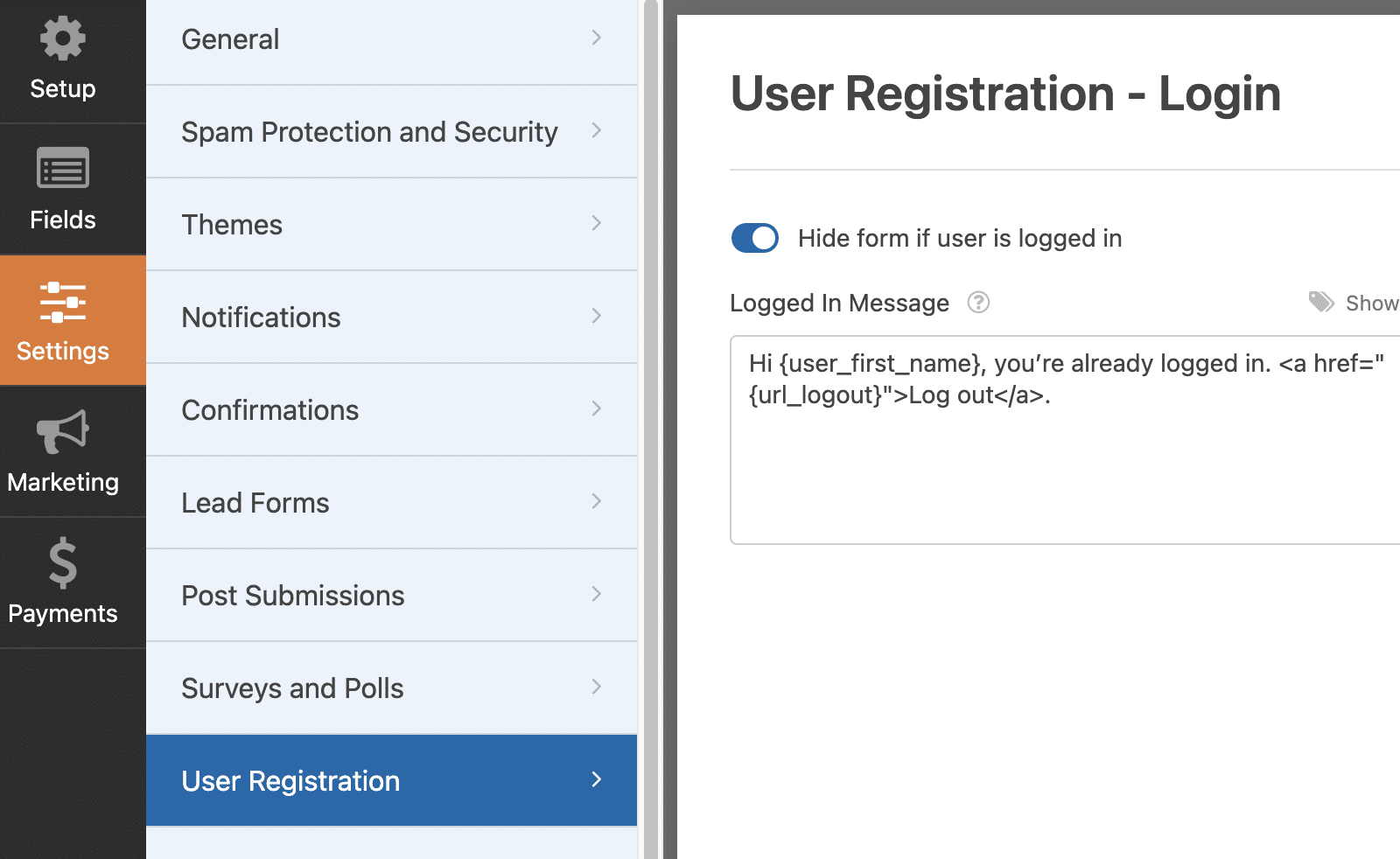
Masquer le formulaire de connexion pour les utilisateurs connectés est un excellent moyen d'améliorer l'expérience de l'utilisateur en réduisant les risques de confusion.
Dans le champ Message de connexion, vous pourrez personnaliser le message que les utilisateurs connectés verront s'ils essaient d'accéder à votre formulaire de connexion.
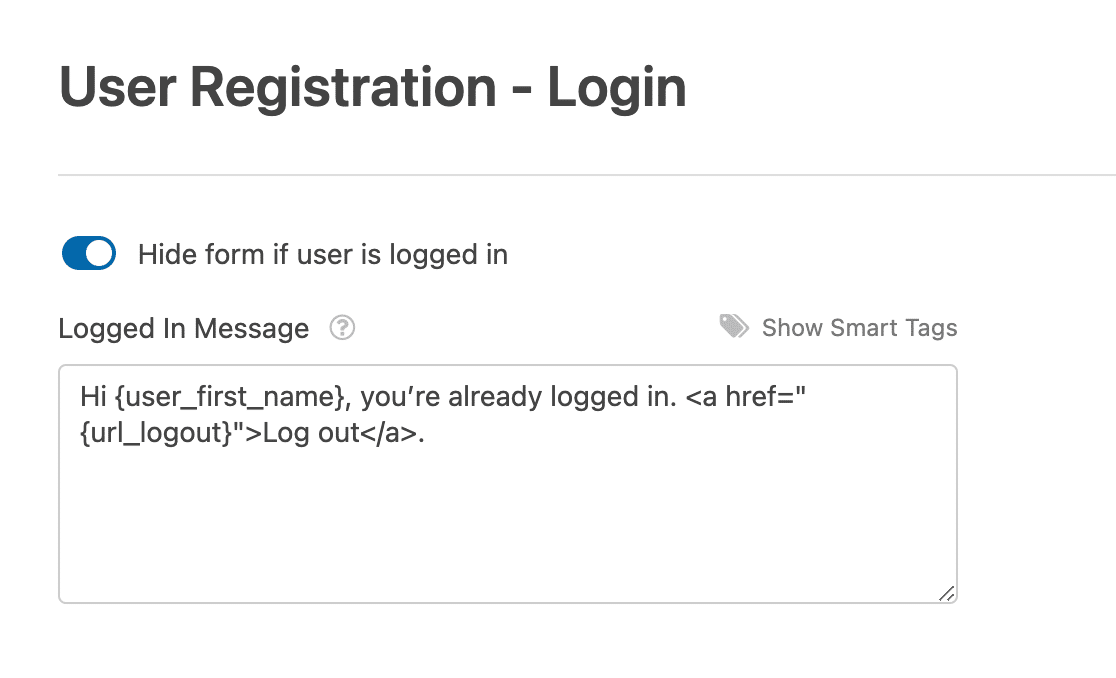
Voici un exemple de ce à quoi ressemble ce message sur le frontend.

Lorsque vous êtes satisfait de votre formulaire de connexion, n'oubliez pas de l'enregistrer avant de quitter le générateur de formulaires et de l'intégrer à une page.
Note : Pour plus d'idées et de détails sur la façon de personnaliser votre formulaire de connexion, consultez notre article de blog sur la création d'une page de connexion personnalisée.
Voilà, c'est fait ! Vous savez maintenant comment créer un formulaire de connexion personnalisé dans WPForms.
Ensuite, souhaitez-vous permettre aux utilisateurs de réinitialiser leur mot de passe s'ils l'oublient ? Consultez notre tutoriel sur la création d'un formulaire de réinitialisation de mot de passe pour savoir comment procéder.
